
ArtIcons pro5.52 中文版下载
 资源下载页
资源下载页
- 评分:★★★☆☆
- 时间:暂无
- 大小:6.78MB

 资源下载页
资源下载页
ArtIcons Pro中文版是一款优秀的图标绘制软件。ArtIcons Pro最新版可以创建和编辑标准尺寸或自定义尺寸的图标,色深可达1600万。ArtIcons Pro中文版还可以为图像添加阴影,修改不透明度,色调、饱和度、平滑度、底片、灰度、上色、翻转、滚动和镜像效果。 ArtIcons Pro基本简介 ArtIcons Pro中文版是专门绘制图标的工具,支持标准及自订尺寸的图标,并支持到16百万色,具有渐层着色的功能,还可以观看、抓取、收集、 和管理图标资料库等许多功能。可以将整个目录和子目录下的图标转为资料库。支持拖放操作方式。可在图标资料库中互相剪贴。支持剪贴图形到其他应用程序,可从图标资料库中分割图标出来。 ArtIcons Pro软件特色 – 创建和编辑标准尺寸或自定义尺寸的图标,色深可达1600万; – 创建并编辑32位色深,8位alpha通道的WinXP图标; – 编辑Vista图标; – 创建并储存包含数个层的图像; – 绘制有梯度和背景填充的图像; – 为图像添加阴影,修改不透明度,色调、饱和度、平滑度、底片、灰度、上色、翻转、滚动和镜像效果; – 建立和管理图标库,以便更好更有效地存储图标; – 把各种图形格式的图像直接粘贴为图标; – 把图标文件输出为ICO、ICPR、BMP、JPEG以及png文件; – 从PC的可执行文件,库和动态指针文件中提取图标; – 从选择的文件夹和子文件夹中的文件提取图标,并把它们保存为图标库; ArtIcons Pro功能介绍 – 修改可执行文件和其他程序文件内部的图标; – 把图标和图标库中的图像分类; – 定制PC桌面和文件夹图标; – 从文件夹中拖拉文件; – 在不同的库中拖拉图标; – 使用英文、简体中文、繁体中文和其他界面; – 输入GIF、Adobe Photoshop PSD、WMF、XPM、XBM和WBMP格式图像、CURandANI指针文件; – 把图像输出为GIF、Adobe Photoshop PSD、RC、XPM、XBM、WBMP格式CUR文件; – 输入输出颜色调色板图标; – 制作BMP和PNG格式的图像列表; – 将库内的文件输出为单个图像; – 把图标库分解为独立的图标文件; – 将图标分解为子图标; ArtIcons Pro使用说明 中文设置 1、打开软件,软件默认的语言为英文,我们现在开始来设置。 2、点击“view”-“langgage”。 3、然后会弹出一个语言选择框,选择“简体中文”,点击“OK”即可完成设置。 4、你可以看到软件界面已经变成了中文界面。 ArtIcons Pro常见问题 一、如何添加文本图标图片? 1、选择背景和前景颜色(至于其他油漆工具)。你也可以选择梯度和透明度选项。 2、按文本按钮。 3、您将看到对话框。输入文本并选择字体。字体颜色不会改变,这将是前景颜色一样。 4、按OK。 5、你会看到在编辑器窗口中选中的文本区域。用鼠标移到所需位置。单击以外地区冻结文本。 二、我如何选择透明和反向颜色? 1、你可以找到透明和倒在底部的颜色调色板,看到这张照片,点击一个细胞所需的颜色。 2、您还可以通过拖动滑块调整的透明度底部的颜色(仅32位图像)。 3、它适用于ArtIcons ArtCursors、IconLover IconXP。 三、如何创建透明图标 1、打开或创建一个图标。 2、选择底部的透明色的调色板颜色选择器。 3、选择洪水填充工具。 4、点击背景。如果背景不成为透明的,意味着它不是同一个颜色。 注意: 1、24位图标显示错误在某些系统和他们应该转换为适当的显示256色图标。 2、实际透明意味着只有透明而移动或顶部的部分图标。 3、适用于ArtIcons ArtCursors、IconLover IconXP。 四、如何使透明背景 1、打开图标。 2、选择底部的透明色的调色板颜色选择器。 3、选择洪水填充工具。 4、点击背景。如果背景不成为透明的,意味着它不是同一个颜色。 ArtIcons Pro安装步骤 1.在pc下载网下载ArtIcons Pro安装步骤最新版软件包 2.解压ArtIcons Pro安装步骤软件,运行文件 3.双击打开,进入ArtIcons Pro安装步骤软件界面,选择安装语言,点击下一步 4. 请仔细阅读下面的安装许可协议,是否接受上述许可证协议的所有条款,点击我同意,点击下一步 5.选择目的地位置,软件将被安装到以下列出的文件夹中,要选择不同位置,建入新的路径,点击下一步 6.创建快捷方式文件夹,快捷方式图标将在下面指出的文件夹中创建。点击下一步 7.点击完成,ArtIcons Pro软件安装成功 ArtIcons pro更新日志: 1.将bug扫地出门进行到底 2.有史以来最稳定版本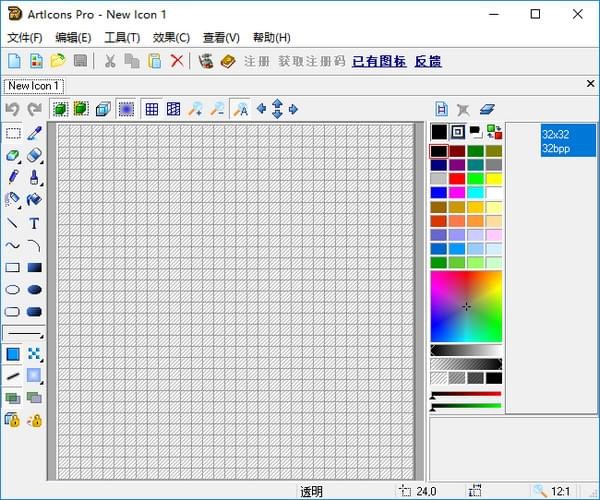
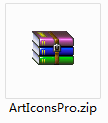
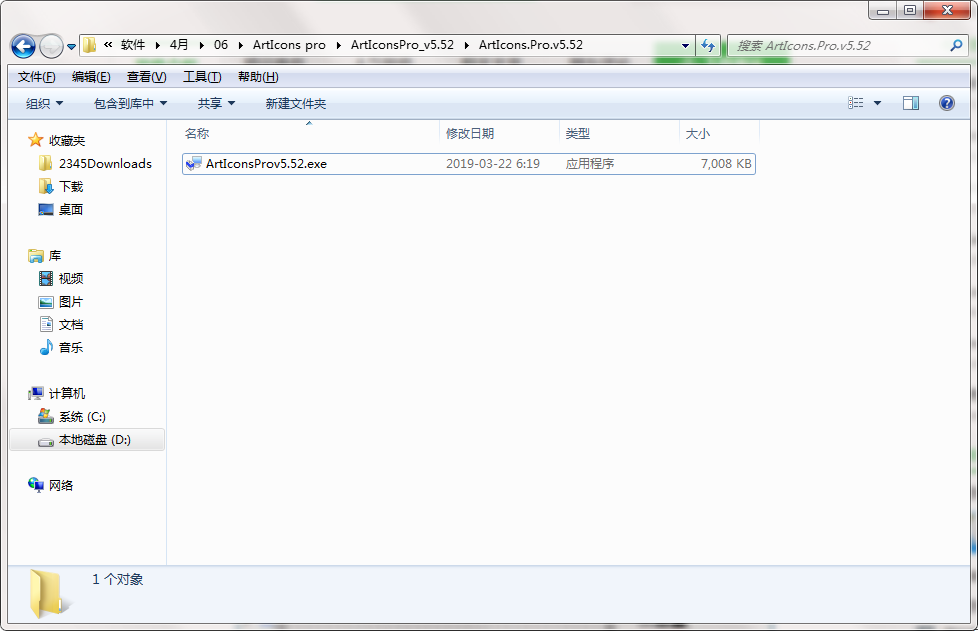
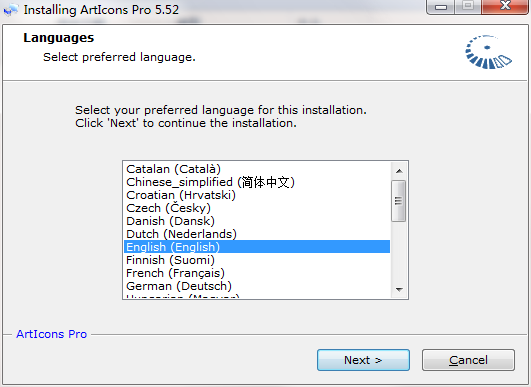
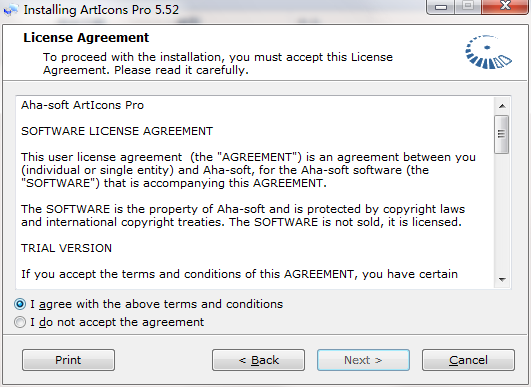
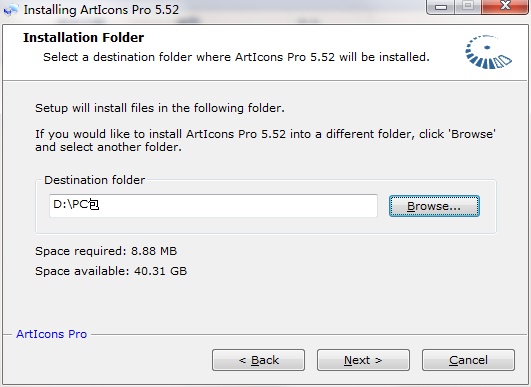
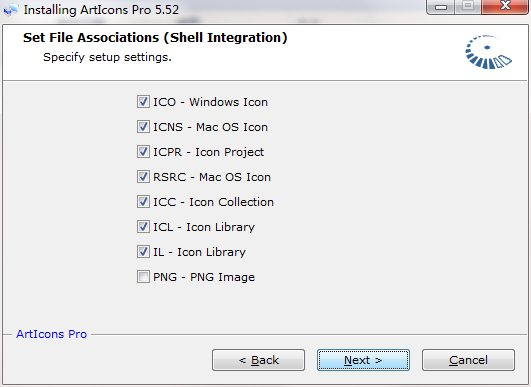
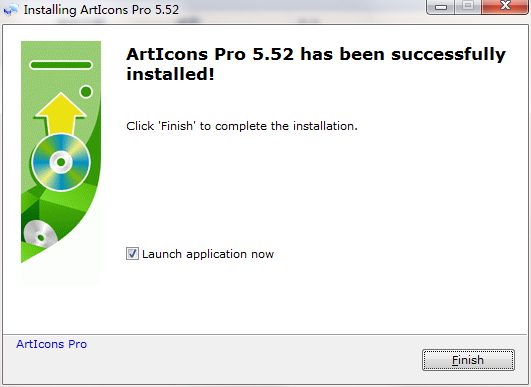
 报名照片审核处理工具2022官方版下
报名照片审核处理工具2022官方版下
 网上报名系统照片处理工具v5.0.0.
网上报名系统照片处理工具v5.0.0.
 Windows照片查看器【官方原版】下载
Windows照片查看器【官方原版】下载
 eFilm(医学图像处理软件)v4.0 最新中
eFilm(医学图像处理软件)v4.0 最新中
 网上报名系统照片处理工具v1.0.0.
网上报名系统照片处理工具v1.0.0.
 isee图片专家(图片处理软件) V2018官
isee图片专家(图片处理软件) V2018官
 Photo to Cartoon 中文汉化版(照片转漫
Photo to Cartoon 中文汉化版(照片转漫
 批量图片处理小助手 v1.0.8.8免费版
批量图片处理小助手 v1.0.8.8免费版
 报名照片审核处理工具 v3.0 绿色免
报名照片审核处理工具 v3.0 绿色免
 168大型免费图库助手(图像处理)
168大型免费图库助手(图像处理)
 PhotoWorks(图像处理工具) V8.0汉化版下
PhotoWorks(图像处理工具) V8.0汉化版下
 iSee图片处理软件 V3.9.3.0官方版下载
iSee图片处理软件 V3.9.3.0官方版下载
 Fireworks(图像处理软件) v8.0绿色版下
Fireworks(图像处理软件) v8.0绿色版下
 Keyshot10(图像处理渲染)中文破解版下
Keyshot10(图像处理渲染)中文破解版下
 PhotoZoom(无损放大图片)下载 v8.1.0中
PhotoZoom(无损放大图片)下载 v8.1.0中